Ispunite postupak Mac OS-a. Kako otvoriti upravitelja kontrole na mak.
Ponekad se događa, dogodi se neugodna situacija kada mac programi OS X prestaje odgovoriti na tipke ili miša - "zamrzavanje". Srećom, kao što se događa sasvim rijetko, ali ako ste ikada naišli na takav problem (I uvjeren sam da barem jednom u životu ste naišli na takav problem), Tada ćete vjerojatno biti zanimljivi i korisni za učenje o nekoliko načina, kako se može dovršiti ovaj "Hung".
1
Prisiljeni završetak Putem Apple izbornika.
Držite tipku broda ⇧ Pritisnite MENU Apple () i u padajućem izborniku pronađite naredbu "Kompletan [naziv programa] prisilno" - Ovo je pohranjena stavka izbornika, omogućujući vam da "ubijte" neplaning program.
2
Prisilno izlaz kroz jelovnik u pristaništu.
Držite tipku Alt ⌥ desnom tipkom miša kliknite ikonu HUNG programa. (koje želite zatvoriti) - pojavit će se izbornik u kojem će biti stavka " Potpuno ispuniti"" Odabir ove stavke izbornika prisilit će program za rad.
3
Prisilno izlaz kroz kombinaciju vrućih ključeva.
Tipka za tipkovnicu Alt ⌥ + cmd ⌘ + Esc Otvara prozor Prisiljeni završetak programa"" U prozoru koji se pojavljuje, svi su navedeni otvoreni programi, Odaberite HUNG program, a zatim kliknite na " Dovršiti"" Aktivna ovisna aplikacija može biti prisiljena dovršiti drugu kombinaciju tipki, zaobilazeći popis. Da biste to učinili, koristite ALT ⌥ + Shift ⇧ + CMD kombinaciju tipki.
4
Prisilno izlaz kroz "sustav praćenja".
Uslužni program Sustav praćenja Pruža informacije o korištenju procesora, memorije i mreže. Osim toga, kroz to, možete također vrlo brzo "ubiti" bilo koji proces sustava, i ne samo. To je učinjeno ovako: Odaberite proces "vješanje" s popisa i kliknite na veliki crveni gumb " Dovršite postupak"" Nakon toga se pojavljuje dijaloški okvir s potvrdom o vašim radnjama.
5
Prisilni završetak zahtjeva pomoću terminala.
Ako sve gore opisane radnje ne pomažu, onda još uvijek imate priliku dovršiti rad ovisne prijave putem naredba, Da biste to učinili, pokrenite uslužni program Terminal i pokrenite sljedeću naredbu:
Killall [Naziv procesa]
Live primjer za obvezno dovršenje programa " Kalkulator»Izgledat će:
Killall kalkulator
Napominjemo da je naziv procesa ili naziv aplikacije označeno registriranjem, tako da Kalkulator i kalkulator - To su različite stvari. Ne zaboravite da je tim killall. Radi na razini sustava i njegovo brzo izvršenje može dovesti do gubitka nespremnih podataka kao automatsko uštedaU ovom slučaju neće raditi.
Pažnja! Koristite metode koje se daju samo na hitne situacijeKada ste sigurni da je aplikacija doista nevjerojatno spustila slušalicu. Sve gore navedene metode prisilne programe završetka odmah "ubijaju" proces bez mogućnosti auto snage podataka. Imajte na umu da će se sve informacije neuobičajene u procesu izgubiti.
Gotovo svi OS X aplikacije rade dobro i ne uzrokuju probleme. Ne možete ih zatvoriti mjesecima i zahvaljujući UNIX platformi unutar same operacijskog sustava OS X oni će raditi stabilno. Međutim, situacije se javljaju kada nešto pođe po zlu: aplikacija može objesiti ili se jednostavno ponašati na čudan način. U takvim slučajevima, možete ga brzo dovršiti s raznim načinima.
Brzo završetak aplikacije s pristaništa
Pritiskom na tipku ⌥ desnom tipkom miša kliknite ikonu aplikacije u docku i odaberite Potpuni nasilno.
Slično tome, možete brzo ponovno pokrenuti Finder, pritisnite ⌥, desnom tipkom miša kliknite ikonu tražila i odaberite Restart.
Prisilni OS X aplikacije
Ako završetak putem DOCK-a ne odgovara, na primjer, kada igrate igru \u200b\u200bu načinu na cijelom zaslonu, možete pritisnuti kombinaciju tipki ⌘ + ⌥ + esc da se pojavi prozor prisilnog završetka. U isto vrijeme, aktivna (ili dosadna) aplikacija već će biti dodijeljena, tako da će biti ostavljen samo za brzo dovršetak da pritisne 2 puta unesite.
Završetak aplikacija ili procesa putem monitora sustava
Pokretanje praćenja aplikacija (sustav monitora) Vidjet ćete sve pokrenute procese u ovaj trenutak, Označite nepotpunu primjenu ili postupak i pritisnite gumb Crvena procesa. Praćenje sustava omogućuje vam da koristite filtar za traženje željenog procesa, vrlo je zgodan, jer ne mogu svi radne aplikacije raditi na pozadini, bez prikazivanja grafičkog sučelja.
Na Macosu, suočeni s određenim neugodnostima dok koristite računalo. To je prilično prirodno, jer su razlike prilično značajne. Uobičajene stavke izbornika, funkcije, načini i opcije - sve nije zato što prije. Za rješavanje svega što to nije teško, slučaj vremena. Jedan od najpovoljnijih i korisnih windows programi je poznati upravitelj zadataka. Naravno, potreba za sličnom primjenom često se javlja iz korisnika MacOS-a. U ovom članku, mi ćemo se baviti kako otvoriti dispečer u mak, koji ga korist zamjenjuje i kako ga koristiti. Počnimo. Ići!
Za one koji su se kretali s prozorom na mak
Prije svega, treba napomenuti da programeri Apple nisu dali potpuni analog upravitelja zadataka, međutim, implementirao je nešto pojednostavljenu verziju ovog korisnosti, koja se naziva "programi prisilnog završetka". Nažalost, nema spektar funkcija koje primjena u sustavu Windows ima, ali savršeno se pohranjuje sa svojim izravnim zadatkom - prisiliti programe i procese.
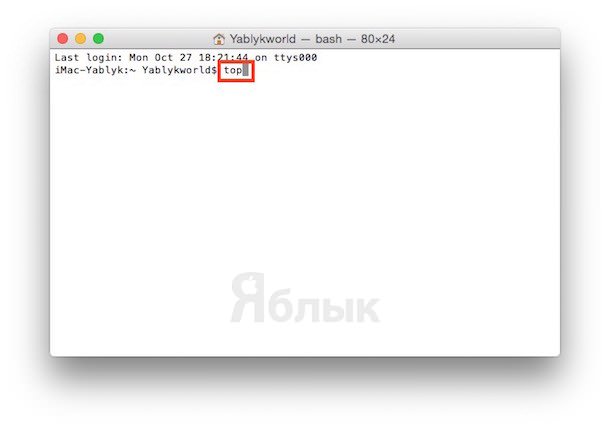
Minimalistički dijalog o raskidu procesa
Ulazak u programski prozor je tako jednostavan. Da biste to učinili, koristite opciju naredbe + opciju (ALT) + kôd ključa. Nakon toga, prozor Utility će se otvoriti ispred vas u kojima možete vidjeti popis pokrenutih procesa. Rad s njom vrlo je jednostavan. Odaberite željeni postupak i kliknite gumb "Complete".
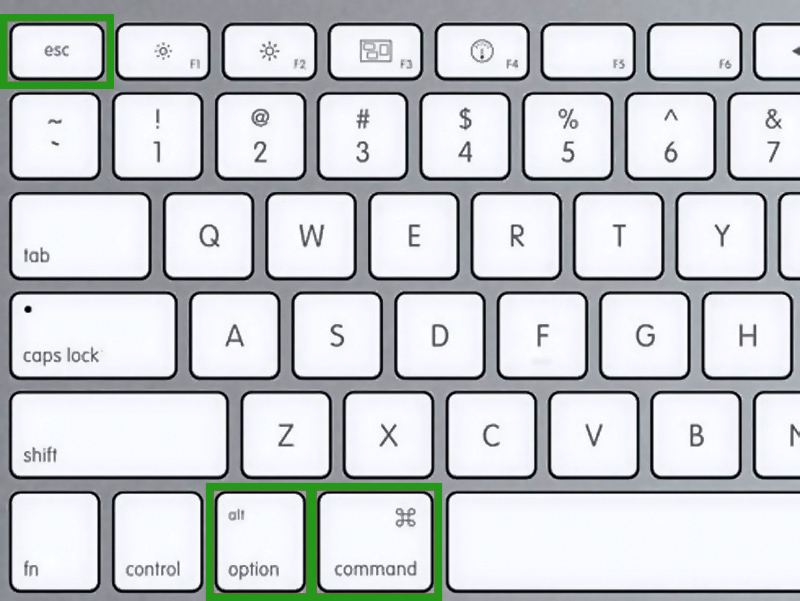
Gore nego neočekivano odlazite samo oni koji prestaju odgovoriti na vanjske podražaje u osobi očajnički poprskaju korisničke gumbe, ali i dalje funkcioniraju, konzumiraju resurse i bodovanje RAM digitalnog smeća. Na našoj sreći postoji najmanje 5 metoda za borbu protiv ovog problema.
U kontaktu s
Kako zatvoriti HUNG PROGRAM NA MACOS
Broj metode 1 - HOT tipke
Kombinacija van ⌘command. + Option (alt) + Escotvara prozor prisilnog završetka pokrenuti programe, Podnesena lista pokazuje da je aplikacija koja se u ovom trenutku radi, prostor na desnoj strani obično je prazan. Ako, u bilo kojem retku, natpis "ne reagira" - hrabro kliknite na njega, naglašavajući HUNG program. U teškim slučajevima, natpisi ne mogu biti - morat ćete nazvati za pomoć intuiciju i promatranje kako biste izračunali Pertrome mira.
![]()
Jedini gumb na desnoj strani ne ostavlja alternative, sve što možemo učiniti je hitno zatvoriti odabranu aplikaciju. Pokušavamo. Ali obično dolaze lakše, dok ostajemo unutar prozora Hung programa, koristimo složeniju kombinaciju vrućih gumba. ⌘command. + Option (alt) + ⇧Shift.+ Esc, Držite ih pritisnuli tri duge sekunde i OS X će automatski zatvoriti ovaj prozor.
Metoda br. 2 - Korištenje Appleovog izbornika ()
Na samom vrhu radne površine, ekstremni lijevi kut je magija ikona u obliku logotipa tvrtke , koji otvara pristup osnovnim funkcijama sustava - u slučaju problema koji kliknemo na njega.
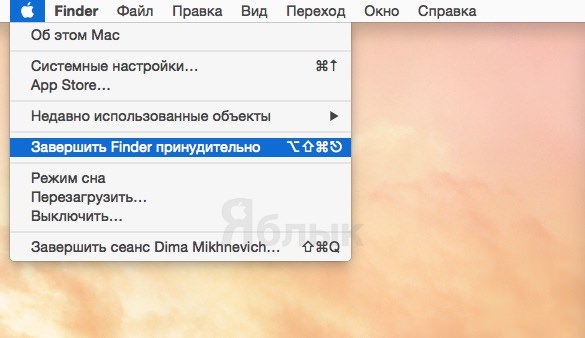 U padajućem izborniku otprilike u sredini nalazi se niz " Potpuno ispuniti- Ona nam treba. A onda je već postoji poznati prozor s popisom aplikacija koje trčaju u ovom trenutku - što učiniti, već znate, Gluhijski će biti operativno poražen.
U padajućem izborniku otprilike u sredini nalazi se niz " Potpuno ispuniti- Ona nam treba. A onda je već postoji poznati prozor s popisom aplikacija koje trčaju u ovom trenutku - što učiniti, već znate, Gluhijski će biti operativno poražen.
Broj metode 3 - Prisilno zatvaranje programa s pristaništa
Nalazimo ga na ploči s dna (u pristaništu) naljepnicu HUNG programa, stegnite gumb Option (alt) I napraviti desni klik miša - otvorit će se posebni uredski izbornik.
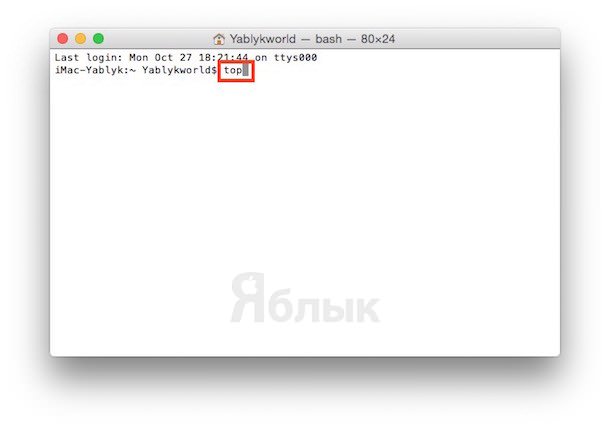
Jedan od stavki u izborniku koji se otvara je najizraženiji završetak, daljnji koraci su očigledni.
Broj metode 4 - Koristite terminal
Prijelaz s sučelja prozora na konzolu, složenija razina interakcije s MACOS u slučaju da je problem pokazao ozbiljnim, a prethodni rezultati nisu donijeli rezultat. Program Utility Katalog sadrži program - nalazimo ga i trčimo. U prozoru koji se otvara, ispišite tim " vrh."I pritisnite ulaznu tipku - tako da damo računalo da odredimo i pokazujemo kratko izvješće o trenutnoj državi. Uključujući i izvješće o tome koji se programi pokreću i kako se ponašaju.
Među raznim znakovima, zainteresirani smo za pod nazivom " Naredba."Evo tiskanih imena u trenutku aplikacije. Potrebno je ručno pronaći viseći, dok se vrijedi razmotriti da se nedostaci koriste za duge predmete - pažljivost ne sprječava.
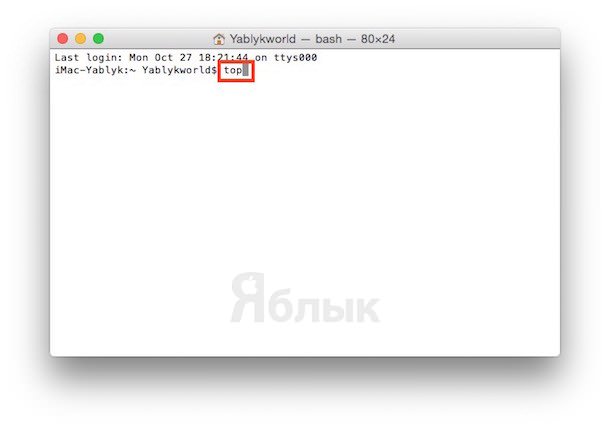
Pored imena programa nalazi se njegov digitalni Ptica (Identifikator sustava) - Trebam ga. Na stari način, prepišite ga u prijenosno računalo ili, u koraku s vremenom, fotografiranjem iPhone kamere.
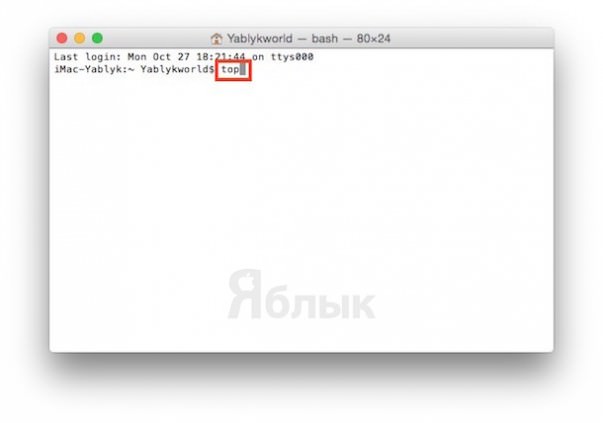 Kliknite na tipku p:"Ova naredba zatvara popis i prevodi kursor na prazan niz, sustav je spreman dobiti nove upute i nositi se s problemom aplikacije.
Kliknite na tipku p:"Ova naredba zatvara popis i prevodi kursor na prazan niz, sustav je spreman dobiti nove upute i nositi se s problemom aplikacije.
Ona provodi zvučan tim " ubiti"Nakon čega, kroz prostor, trebate napisati PID uljeza. U ovom slučaju, to je Viber i 403, tako da konačna verzija izgleda kao "ubiti 403".
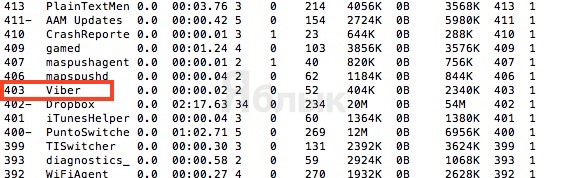
Kliknemo UNESI"- slučaj se radi, ali ako sustav ne reagira, možete pričvrstiti narudžbu upisivanjem takve naredbe" sudo ubiti -9 403- Moram pomoći.
Broj metode 5 - Korištenje uslužnog programa za praćenje sustava
Ovaj alat za napredne korisnike u ovom slučaju može se percipirati jednostavno kao napredna verzija izbornika s popisom pokrenutih programa. Ikona uslužnog programa nalazi se tamo, gdje i Terminal - Pronašli smo i pokrenemo program.
Otvorena opsežna popisa Scare ne bi trebala pronaći u stupcu " Naziv procesa»Naša Hung App i označite ga s klikom miša.
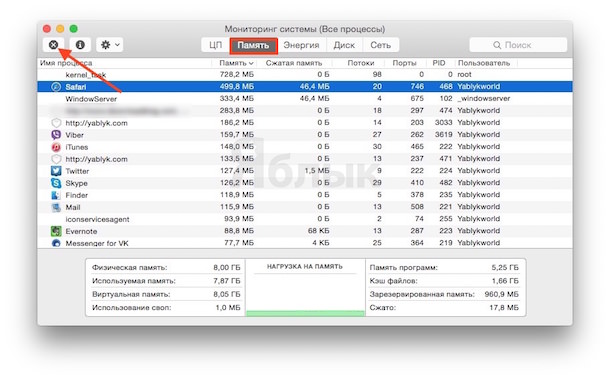
Na vrhu i lijevo je gumb " Dovršite postupak"- To je ono što ona radi, istovara softver iz memorije i oslobađaju resurse sustava na Mac.
Mac OS nije Windows! Ali ponekad ovo operacijski sustav daje kvarove. To se događa da mirno radite s nekim programom i u određenom trenutku prestaje odgovoriti na vaše momčadi, a pokazivač miša se pretvara u "rotirajući kursor očekivanja", "Rainbow Wheel", "Rotirajući kotačić za smrt" ili "Yula" - Sva ova druga imena su isti piktogrami. Kada kliknete na gumb Zatvori, ništa se ne događa, program još uvijek ne reagira na bilo što i nastavlja biti u rAM memorija Mac. Niti ne dovodi do i pritisnite tipku ⌘cmd + Q tipke. Što ako je program prestao reagirati? Ovaj članak možete vidjeti nakon čitanja ovog članka.
Postoji nekoliko načina za provedbu programa.
Broj metode 1.
Koristite kombinacije tipki ⌘ + ⌥ + ⇧ + esc
Ako je program prestao reagirati na vaše zahtjeve - pritisnite i držite ⌘CMD + ⌥option (alt) + ⇧Shift + ključ za bijeg nekoliko sekundi. Nakon čega će se prisilno zatvoriti i istovariti iz sjećanja ovna
Metoda br. 2.
Prisilni završetak programa s ploče pristaništa
Miš preko ikone programa u docku, pritisnite i držite tipku ⌥Option na tipkovnici i kliknite na miša, nakon čega će se program automatski dovršiti bez potvrde
Metoda broj 3.
Prisilni završetak programa iz izbornika
Unesite Apple izbornik. Da biste to učinili, kliknite na ikonu , koja je u traci izbornika s lijeve strane. Nakon toga dok držite na tipkovnici ⇧Shift, odaberite naredbu Dovršiti "Ime programa" Prisiljen
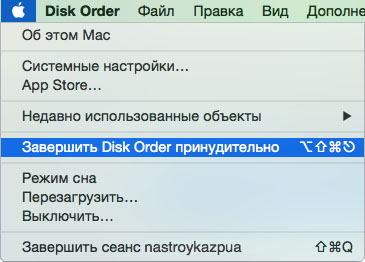
Metoda broj 4.
Koristimo program "prisilni završetak programa"
Ovaj program je analogni karticu "Programi" s upravitelja zadataka u sustavu Windows. Da biste ga nazvali kliknite na tipkovnicu tipkovnice tipkovnice ⌘CMD + ⌥Option (Alt) + Escape, a zatim odaberite program kartice i kliknite Završi
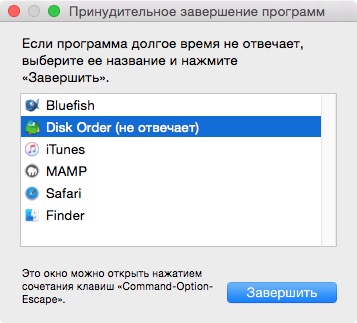
Broj metode 5.
Koristimo program praćenja sustava
Program je cjelovit analog programa Windows Task Manager. Da biste ga koristili, idite na mapu programa → Usluge i odaberite Sustav praćenja Ili koristite potragu za reflektor klikom na Ctrl + Space tipkovnica. U prozoru se otvara, odaberite potreban program I pritisnite tipku X (dovršite postupak). Na zaslonu se pojavljuje prozor upozorenja s gumbima, morate kliknuti potpuno
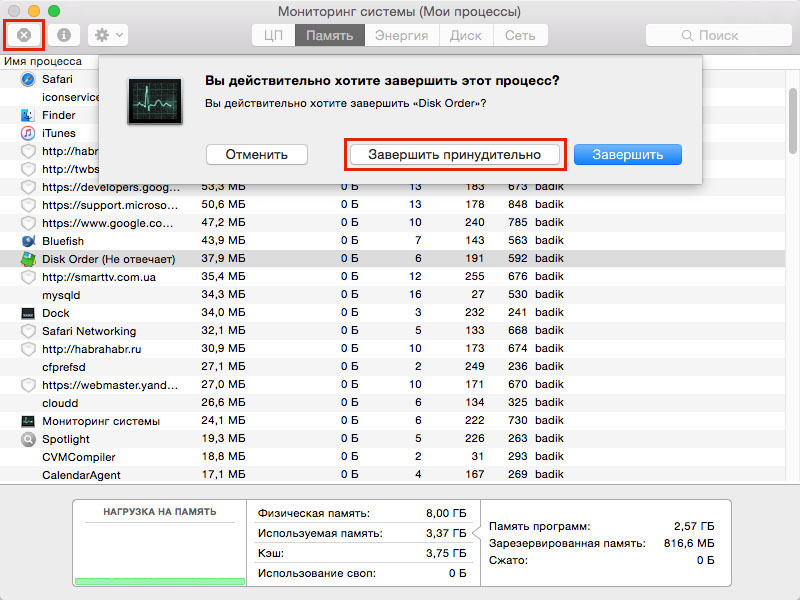
Metoda broj 6.
Koristimo program "terminal"
Najnovija metoda za zatvaranje HUNG programa je korištenje terminalnog programa. Za početak, otvorite program, to je u programu mape → Utilities ili unesite svoje ime u reflektor pretraživanja. Zatim unesite naredbu:
Killll -9. naziv procesa
Na primjer, da biste zatvorili program narudžbe diska, morate birati u terminalu: Killall -9 "nalog diska"
Odaberite najprikladniji način za vas.
Ostavite svoje komentare, kao i dodajte članak na oznake. Pridružite se našim skupinama društvene mrežegdje ćete naći mnogo korisnih informacija
